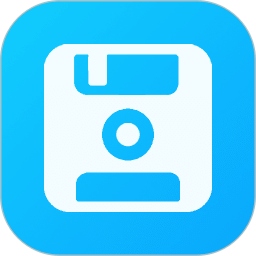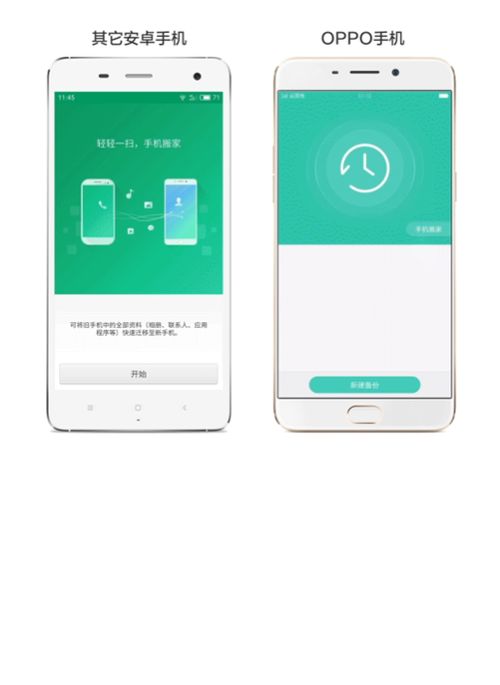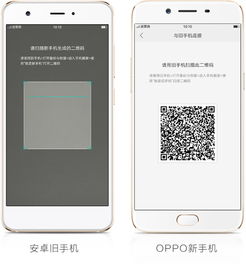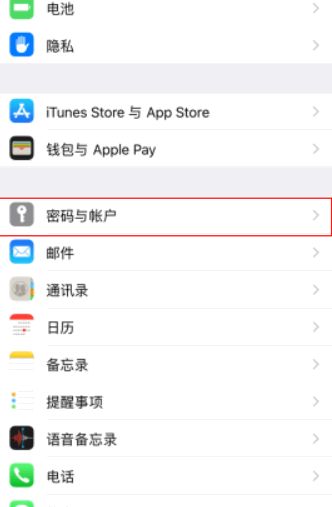一键迁移,轻松上手:OPPO K5手机搬家功能全攻略
OPPO K5如何使用手机搬家功能
随着科技的发展,手机已成为我们日常生活中不可或缺的一部分。在频繁更换新手机的过程中,如何将旧手机中的重要数据快速且完整地迁移到新手机,成为了许多用户关心的问题。OPPO K5作为OPPO公司的一款热门手机,内置了便捷的手机搬家功能,能够帮助用户轻松完成数据迁移。下面将从多个维度详细介绍OPPO K5如何使用手机搬家功能。
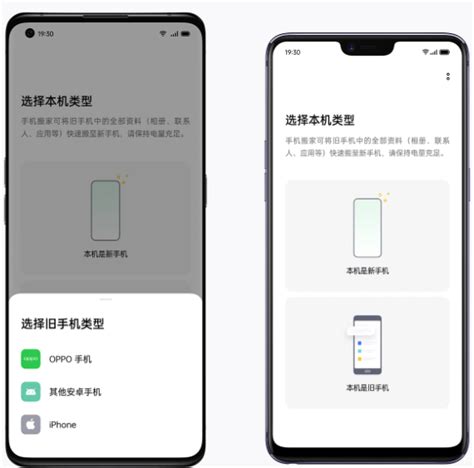
一、手机搬家功能概述
手机搬家是OPPO公司提供的一款数据迁移工具,它可以帮助用户将旧手机中的资料(如相册、联系人、应用等)快速搬至新手机,实现新旧手机无缝衔接。该功能无需数据线,不消耗流量,操作简单快捷,非常适合需要换机但又担心数据丢失的用户。
二、准备工作
在进行手机搬家之前,需要做好以下准备工作:
1. 电量充足:确保新旧两台手机的电量充足,以免在数据迁移过程中因电量不足导致迁移失败。
2. 网络通畅:保持旧手机的WLAN处于开启状态,新手机的个人热点也需处于开启状态,以确保两台手机之间的数据传输不受网络限制。
3. 空间充足:检查新手机的存储空间是否足够容纳旧手机中的数据,避免因空间不足导致迁移失败。
三、操作步骤
以下是OPPO K5使用手机搬家功能的详细步骤:
1. 找到并进入手机搬家功能:
在OPPO K5的桌面上,找到并点击【工具】图标。
在工具界面中,找到并点击【手机搬家】图标。如果找不到,可以在桌面上下滑拉出搜索界面,搜索【手机搬家】并点击进入。
2. 设置新手机类型:
进入手机搬家功能后,选择【本机是新手机】。
根据旧手机的类型,选择【从OPPO手机导入】、【从其他安卓手机导入】或【从iPhone导入】。这里以从OPPO手机导入为例。
3. 生成并扫描二维码:
选择从OPPO手机导入后,OPPO K5将生成一个二维码。
拿出旧OPPO手机,同样进入手机搬家功能,选择【本机是旧手机】。
在旧手机上,找到并点击【扫码】按钮,对准新手机上的二维码进行扫描。
4. 连接并传输数据:
扫描成功后,两台手机将建立连接。此时,可以选择将旧手机中的所有内容搬至新手机,或自定义选择需要迁移的数据(如相册、联系人等)。
点击【开始搬家】按钮,输入隐私密码(如果设置了隐私密码的话),随后等待数据传输完成即可。
四、自定义数据迁移
在手机搬家过程中,用户可以自定义选择需要迁移的数据,以确保只迁移重要的信息,避免不必要的重复和占用空间。具体操作如下:
1. 选择数据:
在连接成功后,手机搬家功能会列出旧手机中的所有数据类型,如相册、联系人、应用等。
用户可以根据需要,勾选或取消勾选相应的数据类型。
2. 开始传输:
选择好需要迁移的数据后,点击【开始搬家】按钮。
系统将开始传输数据,此时请耐心等待,不要中断传输过程。
五、注意事项
在使用手机搬家功能时,需要注意以下几点:
1. 数据覆盖:
手机搬家后,旧手机中的通话记录、短信、联系人和媒体文件等内容会合并到新手机中。如果新手机中已有相同类型的数据,旧手机中的数据将覆盖新手机中的数据,导致新手机原有的数据丢失。因此,在进行手机搬家之前,请务必备份新手机中的重要数据。
2. 电量和网络:
在数据传输过程中,请保持两台手机的电量充足,并将旧手机的WLAN和新手机的个人热点保持开启状态。如果电量不足或网络不畅,可能会导致手机搬家失败。
3. 系统版本:
如果新手机的系统版本低于旧手机,手机搬家之后可能会引起部分应用运行异常。因此,在进行手机搬家之前,建议将新手机的系统版本更新至最新。
4. 不支持的数据类型:
手机搬家不支持搬迁微信分身的数据到新手机,与硬件绑定的数据(如公交卡等)也不支持搬家。如果需要使用这些数据,请在换机后重新进行绑定或设置。
六、常见问题及解决方案
1. 二维码无法扫描:
如果在扫描二维码时遇到问题,可以尝试重新生成二维码并再次扫描。确保二维码清晰且没有被遮挡。
2. 传输速度慢:
数据传输速度受多种因素影响,如网络状况、数据大小等。如果传输速度慢,请耐心等待,不要中断传输过程。
3. 迁移失败:
如果手机搬家失败,可以尝试重新连接两台手机,并检查电量和网络状况。如果问题仍然存在,请联系OPPO客服寻求帮助。
七、总结
OPPO K5的手机搬家功能是一款非常实用的数据迁移工具,它能够帮助用户轻松地将旧手机中的重要数据迁移到新手机中,实现新旧手机的无缝衔接。在使用过程中,只需按照提示进行操作,并注意相关注意事项和常见问题,即可顺利完成数据迁移。
通过使用手机搬家功能,用户可以避免因换机而丢失重要数据的烦恼,享受更加便捷和高效的手机使用体验。希望本文能够对您在使用OPPO K5的手机搬家功能时有所帮助。
- 上一篇: 探索淘淘影视:轻松查阅用户协议的秘籍
- 下一篇: Alpha 粒子定义、质量及带电量
-
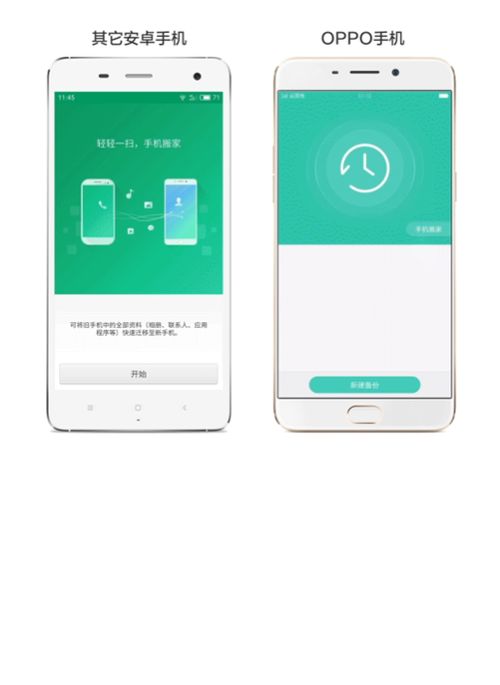 OPPO手机一键搬家:轻松迁移数据的秘籍资讯攻略11-17
OPPO手机一键搬家:轻松迁移数据的秘籍资讯攻略11-17 -
 如何使用OPPO手机进行一键搬家?资讯攻略11-17
如何使用OPPO手机进行一键搬家?资讯攻略11-17 -
 OPPO手机数据迁移:轻松将旧手机资料搬到新手机资讯攻略11-16
OPPO手机数据迁移:轻松将旧手机资料搬到新手机资讯攻略11-16 -
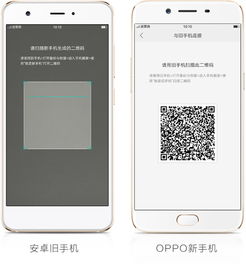 OPPO手机数据迁移指南资讯攻略11-17
OPPO手机数据迁移指南资讯攻略11-17 -
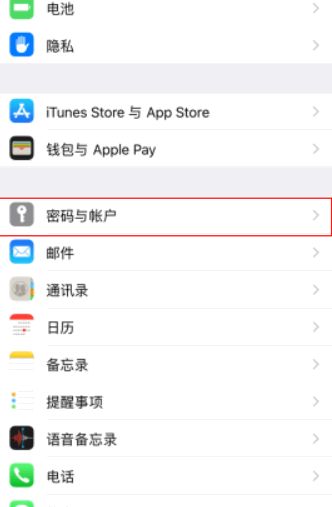 苹果手机迁移数据到新手机,一键搞定全攻略资讯攻略11-21
苹果手机迁移数据到新手机,一键搞定全攻略资讯攻略11-21 -
 OPPO手机一键开启简易模式,轻松享受便捷操作!资讯攻略12-05
OPPO手机一键开启简易模式,轻松享受便捷操作!资讯攻略12-05